Verwenden des Tools für die Liveablaufverfolgung für Azure SignalR Service
Das Tool für die Liveablaufverfolgung ist eine einzelne Webanwendung für die Erfassung und Anzeige von Liveablaufverfolgungen in Azure SignalR Service. Die Liveablaufverfolgungen können in Echtzeit ohne jede Abhängigkeit von anderen Diensten erfasst werden.
Sie können das Feature der Liveablaufverfolgung mit einem einzelnen Auswahlvorgang aktivieren und deaktivieren. Sie können auch eine Protokollkategorie auswählen, die Sie interessiert.
Hinweis
Liveablaufverfolgungen werden als ausgehende Nachrichten gezählt.
Die Verwendung von Microsoft Entra ID für den Zugriff auf das Tool für die Liveablaufverfolgung wird nicht unterstützt.
Öffnen des Tools für die Liveablaufverfolgung
Wenn Sie einen Zugriffsschlüssel aktivieren, verwenden Sie ein Zugriffstoken zum Authentifizieren des Tools für die Liveablaufverfolgung. Verwenden Sie andernfalls Microsoft Entra ID zum Authentifizieren des Tools.
Sie können überprüfen, ob Sie einen Zugriffsschlüssel aktiviert haben, indem Sie die Seite Schlüssel für Azure SignalR Service im Azure-Portal aufrufen.
Schritte, wenn Sie einen Zugriffsschlüssel aktiviert haben
- Wechseln Sie zum Azure-Portal und Ihrer Azure SignalR Service-Seite.
- Wählen Sie im linken Menü unter Überwachung die Option Einstellungen für die Live-Ablaufverfolgung aus.
- Wählen Sie Liveablaufverfolgung aktivieren aus.
- Wählen Sie die Schaltfläche Speichern aus, und warten Sie dann, bis die Änderungen wirksam werden.
- Wählen Sie Live-Ablaufverfolgungstool öffnen aus.
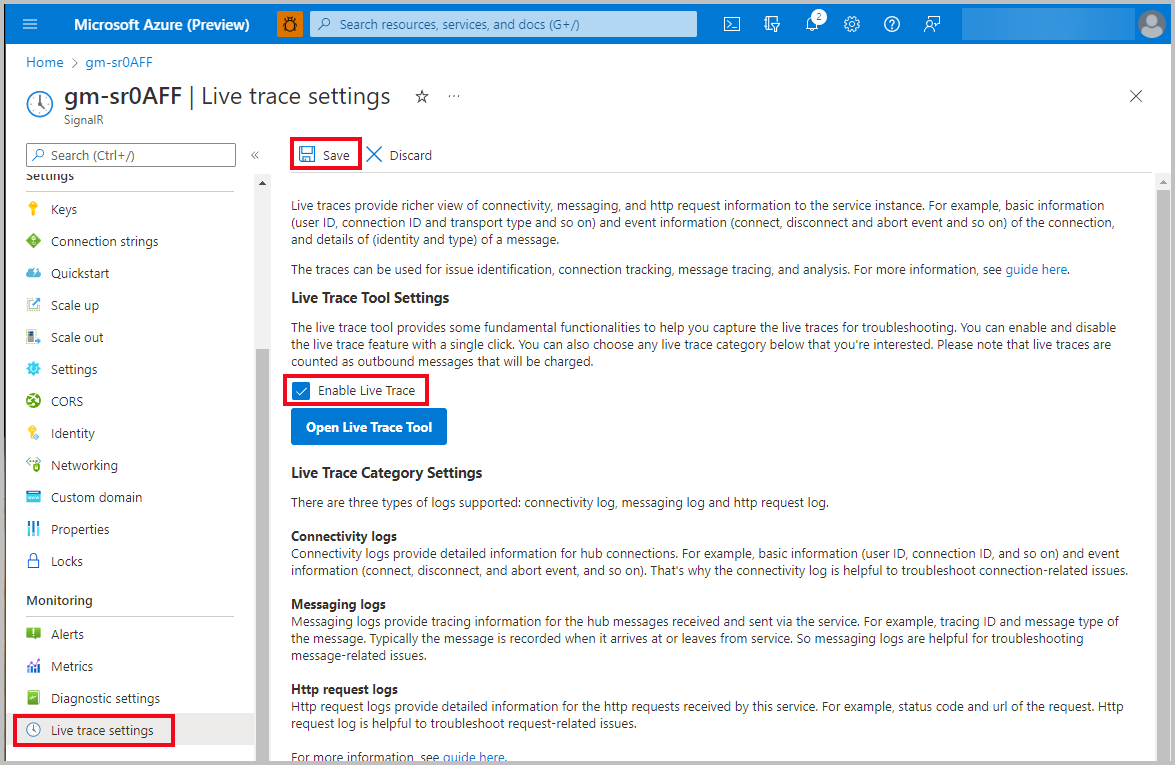
Schritte, wenn Sie keinen Zugriffsschlüssel aktiviert haben
Zuweisen der API-Berechtigung zum Live-Ablaufverfolgungstool für sich selbst
- Wechseln Sie zum Azure-Portal und Ihrer Azure SignalR Service-Seite.
- Wählen Sie Zugriffssteuerung (IAM) aus.
- Wählen Sie auf der neuen Seite + Hinzufügen und dann Rollenzuweisung aus.
- Wählen Sie auf der neuen Seite die Registerkarte Rollen der Stellenfunktion aus, wählen Sie die Rolle SignalR Service-Besitzer aus, und wählen Sie dann Weiter aus.
- Klicken Sie auf der Seite Mitglieder auf +Mitglieder auswählen.
- Suchen Sie im neuen Bereich nach Mitgliedern, wählen Sie sie aus, und klicken Sie dann auf Auswählen.
- Wählen Sie Überprüfen und zuweisen aus, und warten Sie auf die Abschlussbenachrichtigung.
Öffnen des Tools
- Wechseln Sie zum Azure-Portal und Ihrer Azure SignalR Service-Seite.
- Wählen Sie im linken Menü unter Überwachung die Option Einstellungen für die Live-Ablaufverfolgung aus.
- Wählen Sie Liveablaufverfolgung aktivieren aus.
- Wählen Sie die Schaltfläche Speichern aus, und warten Sie dann, bis die Änderungen wirksam werden.
- Wählen Sie Live-Ablaufverfolgungstool öffnen aus.
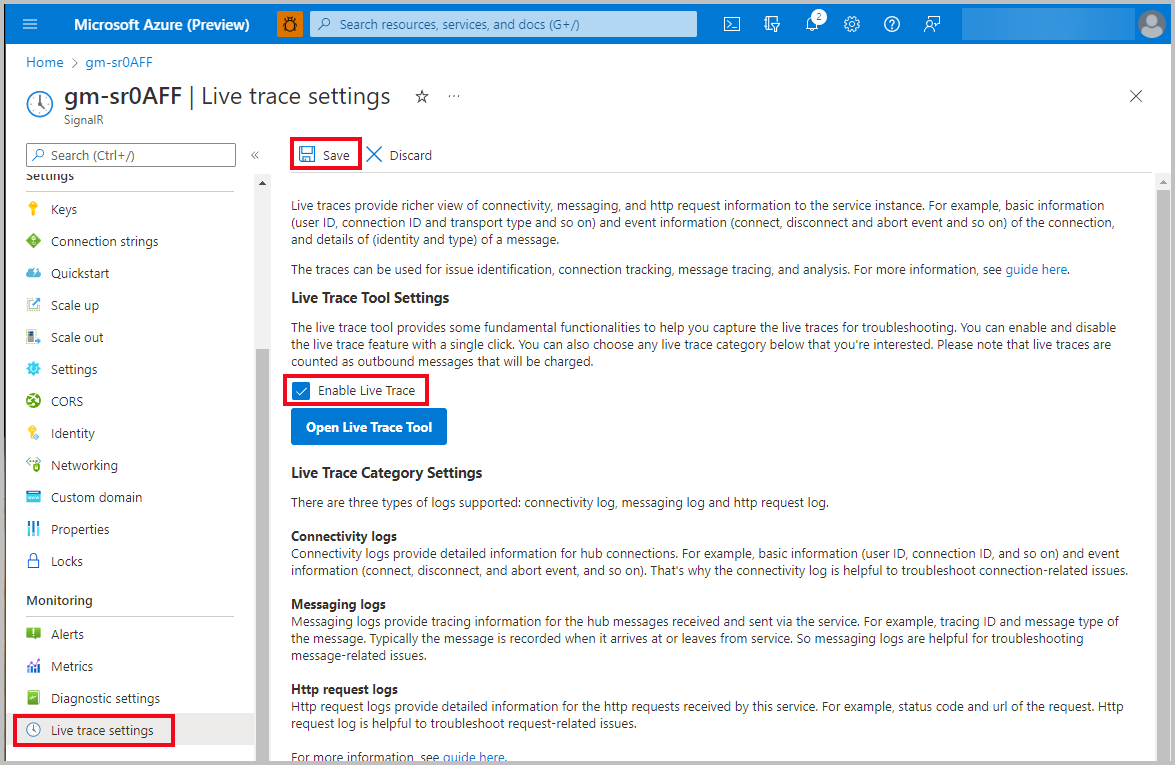
Anmelden mit Ihrem Microsoft-Konto
- Wenn das Microsoft-Anmeldefenster im Tool für die Liveablaufverfolgung geöffnet wird, geben Sie Ihre Anmeldeinformationen ein. Wenn kein Anmeldefenster angezeigt wird, stellen Sie sicher, dass Popupfenster in Ihrem Browser zugelassen sind.
- Warten Sie, bis in der Statusleiste Bereit angezeigt wird.
Erfassen von Liveablaufverfolgungen
Das Tool für die Liveablaufverfolgung bietet folgende Optionen:
- Beginnen Sie mit der Erfassung von Echtzeit-Liveablaufverfolgungen aus der Azure SignalR Service-Instanz.
- Löschen Sie die erfassten Echtzeit-Liveablaufverfolgungen.
- Exportieren Sie Liveablaufverfolgungen in eine Datei. Das derzeit unterstützte Dateiformat ist CSV.
- Filtern Sie die erfassten Echtzeit-Liveablaufverfolgungen mit einem bestimmten Schlüsselwort. Trennzeichen (z. B. Leerzeichen, Komma oder Semikolon) werden, sofern vorhanden, als Teil des Schlüsselworts behandelt.

Die vom Tool erfassten Echtzeit-Liveablaufverfolgungen enthalten ausführliche Informationen für die Problembehandlung.
| Name | Beschreibung |
|---|---|
| Zeit | Protokollereigniszeit. |
| Protokollebene | Protokollereignisebene: Trace, Debug, Informational, Warning oder Error. |
| Ereignisname | Vorgangsname des Protokollereignisses. |
| Meldung | Ausführliche Meldung des Protokollereignisses. |
| Exception | Laufzeitausnahme des Azure Web PubSub-Diensts. |
| Hub | Benutzerdefinierter Hubname. |
| Verbindungs-ID | Identität der Verbindung. |
| Verbindungstyp | Typ der Verbindung. Zulässige Werte sind Server (Verbindungen zwischen Server und Dienst) und Client (Verbindungen zwischen Client und Dienst). |
| Benutzer-ID | Identität des Benutzers. |
| IP | IP-Adresse des Clients. |
| Serverbindung | Routingmodus des Clients. Zulässige Werte sind Disabled, Preferred und Required. Weitere Informationen finden Sie unter ServerStickyMode. |
| Transport | Transporttyp, den der Client verwenden kann, um HTTP-Anforderungen zu senden. Zulässige Werte sind WebSockets, ServerSentEvents und LongPolling. Weitere Informationen finden Sie unter HttpTransportType. |
| ID der Nachrichtenablaufverfolgung | Der eindeutiger Bezeichner für eine Nachricht. |
| Routenvorlage | Routenvorlage der API. |
| HTTP-Methode | HTTP-Methode: POST, GET, PUT oder DELETE. |
| URL | Uniform Resource Locator. |
| Ablaufverfolgungs-ID | Eindeutiger Bezeichner, der eine Anforderung darstellen soll. |
| Statuscode | HTTP-Antwortcode. |
| Dauer | Dauer zwischen Empfang und Verarbeitung der Anforderung. |
| Headers | Zusätzliche Informationen, die vom Client und vom Server mit einer HTTP-Anforderung oder -Antwort übergeben werden. |
| Aufruf-ID | Eindeutiger Bezeichner, der einen Aufruf darstellen soll (nur für ASP.NET SignalR verfügbar). |
| Nachrichtentyp | Typ der Nachricht. Beispiele hierfür sind BroadcastDataMessage, JoinGroupMessage und LeaveGroupMessage. |
Nächste Schritte
Erfahren Sie, wie Sie häufige Probleme mit dem Tool für die Liveablaufverfolgung behandeln:
- Informationen zum Beheben typischer Probleme basierend auf Liveablaufverfolgungen finden Sie im Handbuch zur Problembehandlung.
- Informationen zur Selbstdiagnose, um die Grundursache direkt zu finden oder das Problem einzugrenzen, finden Sie in der Einführung in Problembehandlungsmethoden.